8 Android-gesturi, care s-ar putea să nu cunoașteți
Android / / December 19, 2019
Cum să răsfoiți filele în Chrome, mai ușor de a lucra cu fotografii și erorile de scriere corecte, fără probleme.
Toate următoarele funcții sunt testate pe Android 9.0 Pie. În alte versiuni ale sistemului de operare sau cojile de la terțe părți sunt unele gesturi pot lucra în mod diferit sau chiar deloc.
1. glisează dublă în jos de la marginea ecranului - întregul panoul de setări de extensie
jos glisează standard din partea de sus a ecranului arată numai notificarea. Pentru a împinge întregul panou superior și accesul la configurarea sistemului rapid, aveți nevoie pentru a face o altă glisează. Dar puteți înlocui aceste două gesturi ale unuia - exact la fel, dar performanța a două degete. O astfel de glisează dublu avansează panoul în întregime.


2. apăsați lung pe anunțul - acces rapid la setările de program
În cazul în care unul dintre programele începe să trimită în mod constant notificare există o dorință acută de a reduce numărul sau pur și simplu dezactiva. Pentru aceasta trebuie să deschideți aplicația și infiltrezi în ea pentru a găsi setările corecte. Dar, pur și simplu, puteți să faceți clic pe notificare și țineți degetul câteva secunde - butonul va apărea pentru acces rapid la setările utilizate în mod frecvent.
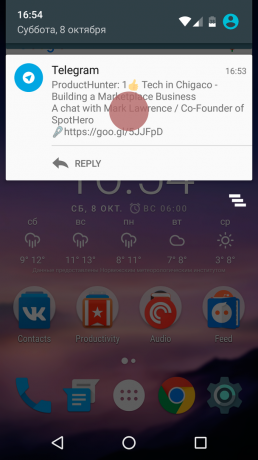

3. glisează pe orizontală de-a lungul bara de adrese - file de defilare în Chrome
Pentru a comuta între filele Chrome, trebuie mai întâi să faceți clic pe cifra la numărul de file, apoi selectați cel dorit. Dar există o metodă alternativă prin care este convenabil pentru a trece la fila adiacente. Suficient pentru a face glisați spre stânga sau spre dreapta, glisând cu degetul pe bara de adrese.
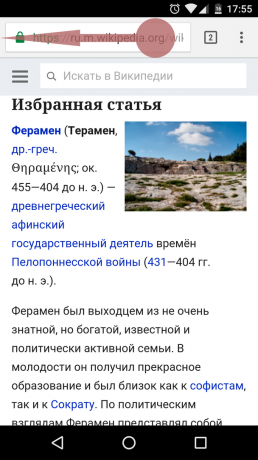

4. apăsați lung butonul de eliberare - intra în modul de siguranță
În cazul în care dispozitivul începe să încetinească și să repornească nu ajută, este necesar să se testeze funcționează în modul de siguranță. În această stare, aparatul nu afectează programele terță parte, astfel încât problemele cauzate de acestea mai ușor de îndepărtat. Pentru a intra în modul de siguranță, țineți apăsat butonul de pornire și țineți apăsat până când butonul „Power Off“ apare pe ecran. Apoi țineți legătura pe ea - va vedea oa doua ofertă de a intra în modul de siguranță.


5. Pinch și apăsați lung pentru a Google Foto - convenabil Picture Control
gesturi Google Foto simplifica foarte mult utilizarea unui smartphone. De exemplu, puteți schimba rapid formatul de afișare pentru imagini vârf de cuțit, chiar și fără a intra în sub-meniu. Suficient pentru a reduce și să ridice două degete peste lista foto, iar aplicația va comuta vizualizarea la normal, de zi, pe lună, pe an.


În plus, puteți selecta rapid mai multe imagini. Pentru a face acest lucru, țineți legătura pe una dintre imaginile dorite și fără a ridica degetul de pe ecran, glisați-l altor persoane.
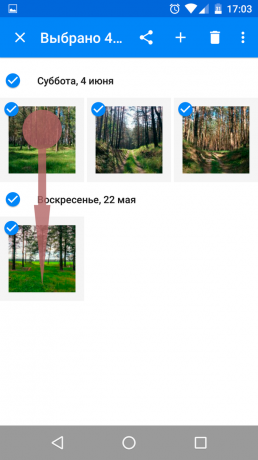
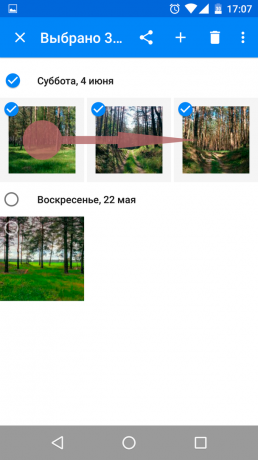
6. Dublu-clic pe hartă și să glisați pe verticală - zoom în Hărți Google
Scară hărți ale gestului tradițional - vârf de cuțit - nu foarte convenabil pe picior de plecare, atunci când țineți smartphone-ul cu o singură mână. Dezvoltatorii au luat în considerare această nuanță și a adăugat o metodă alternativă. Pentru a modifica dimensiunea hărții cu un singur deget, apăsați pe ea de două ori și, fără a ridica degetul, glisați-l în sus sau în jos. Scala se va schimba.


7. apăsați Triple și glisează - interfața zoom și imagine
Dacă doriți să vedeți rapid mică parte a unei fotografii sau pentru a citi micul font este site-ul în cazul în care zoom-ul standard nu funcționează, puteți utiliza un gest ascuns. Pentru a face acest lucru, apăsați de trei ori pe ecran și, fără a ridica un deget, nu glisează în direcții diferite. Dar drumul spre locul de muncă, în cazul în care ați pre-activați opțiunea „gesturi“ în mărire „Caracteristici“ în opțiunile de smartphone.
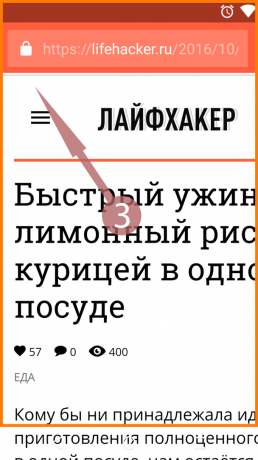
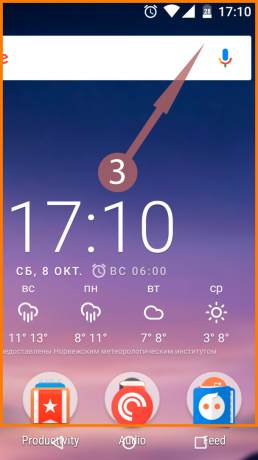
8. glisează orizontal de-a lungul tasta spațiu - controlul cursorului în Tastatura Google
Atunci când tastat textul typo creeps, avem pentru a obține un deget în locația dorită între litere mici, pentru a remedia problema. Este, să-l puneți blând, nu foarte ușor. Din fericire, puteți controla cursorul mult mai convenabil mod. Pur și simplu glisați degetul pe spațiile, iar cursorul se va deplasa de-a lungul textului.

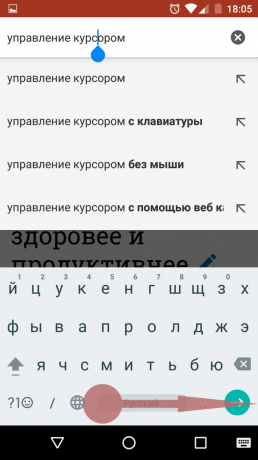
Poate că știi ceilalți nu sunt gesturi destul de evidente? Ponderea în comentarii!
a se vedea, de asemenea,🧐
- 8 cele mai bune aplicații pentru Android curățarea fișierelor și resturile inutile
- 10 tastaturi pentru Android pentru a înlocui standardul
- Ce aplicații pentru Android pentru a instala pe noul gadget



